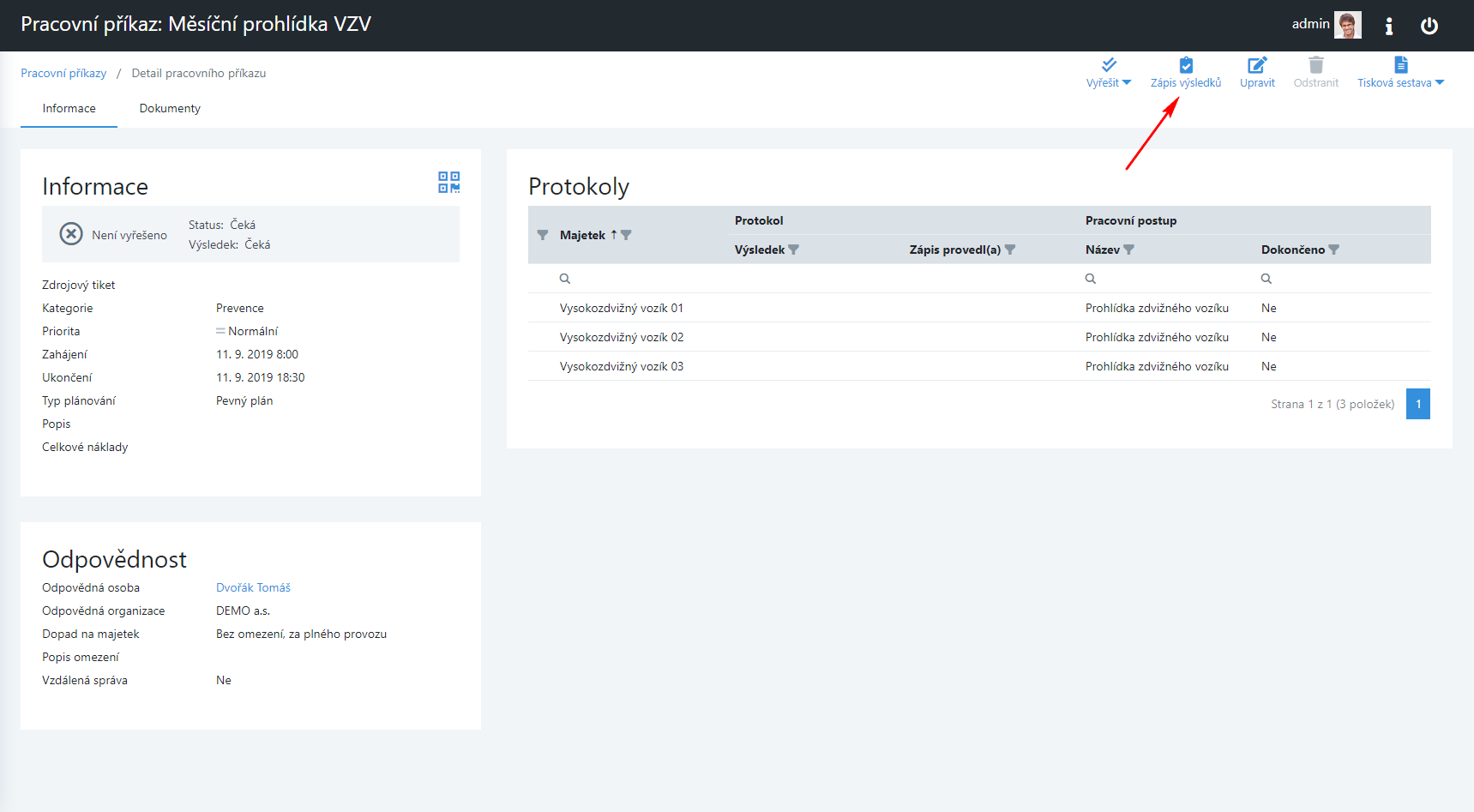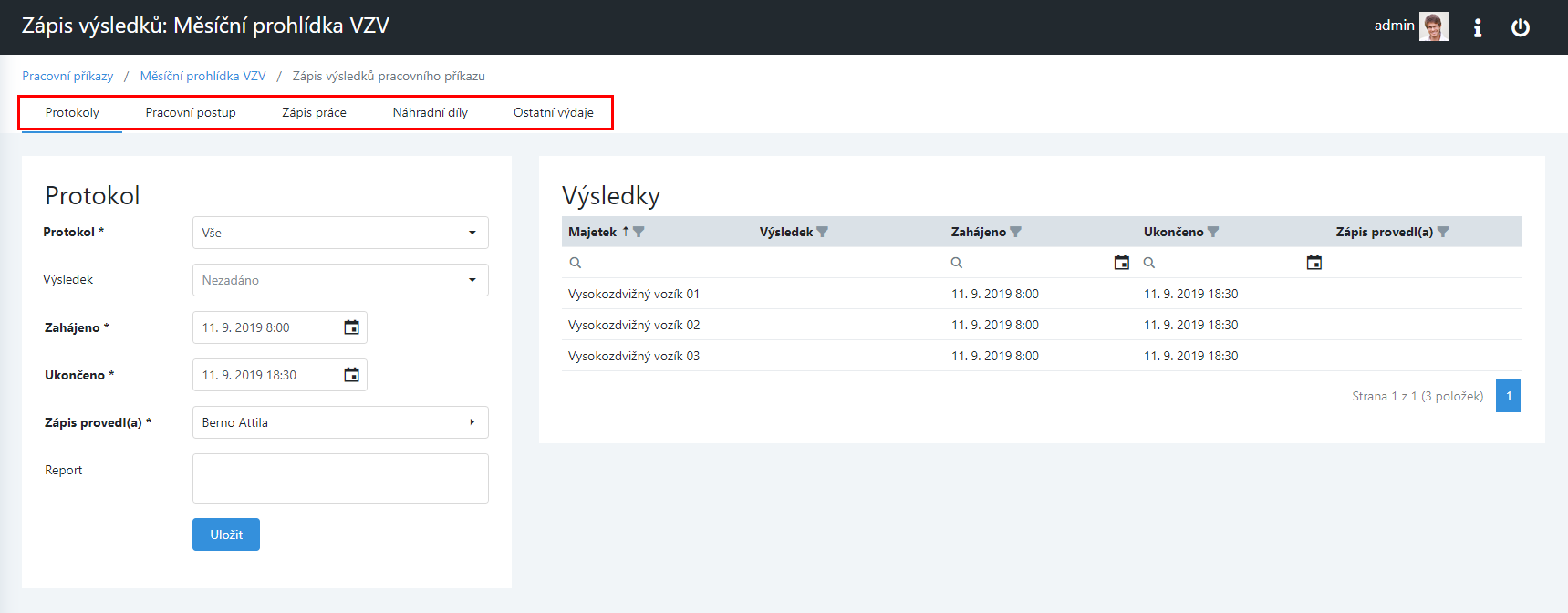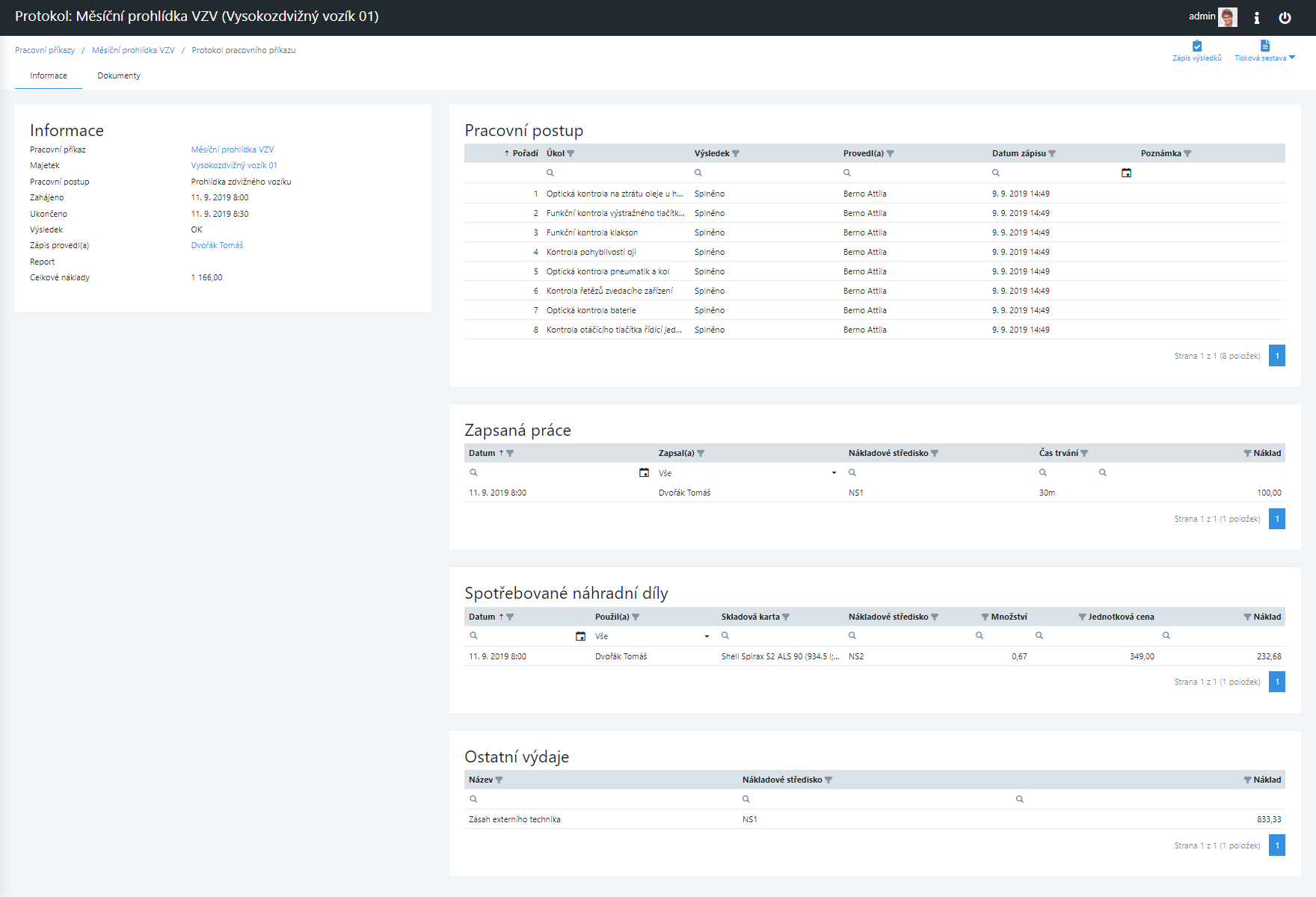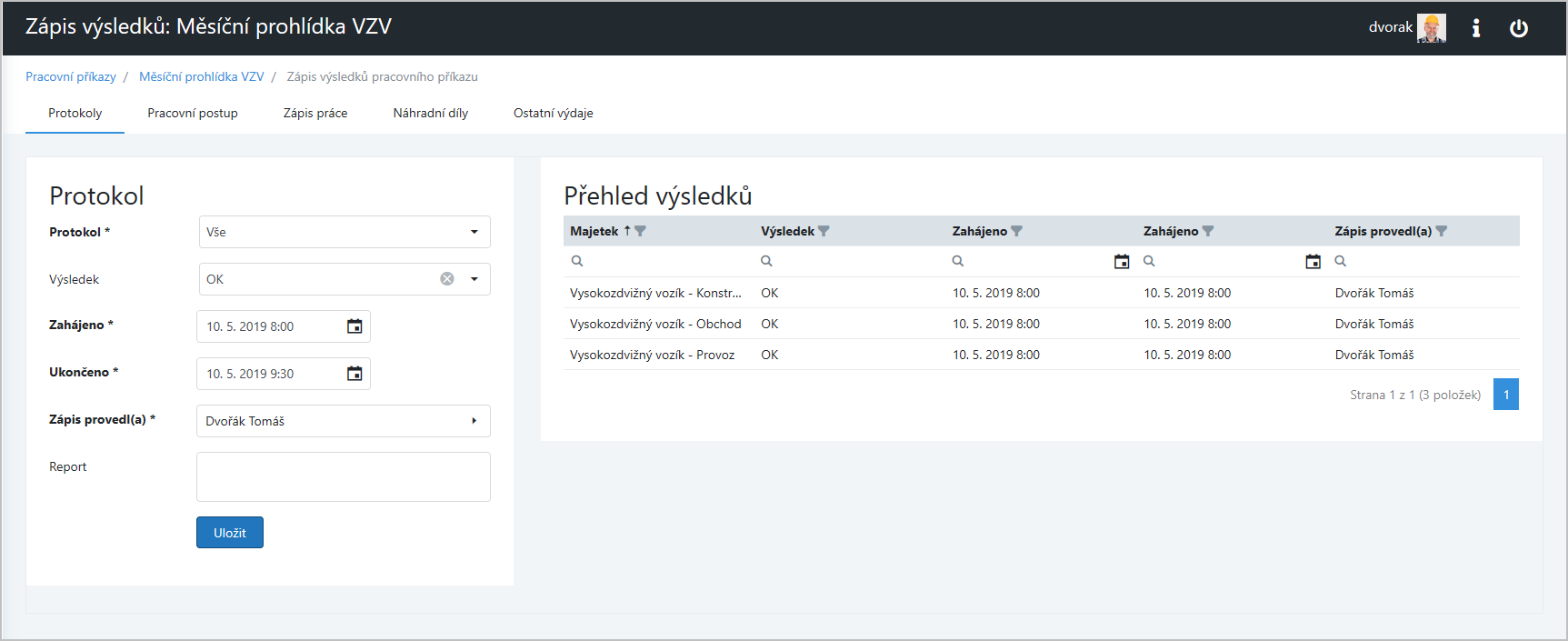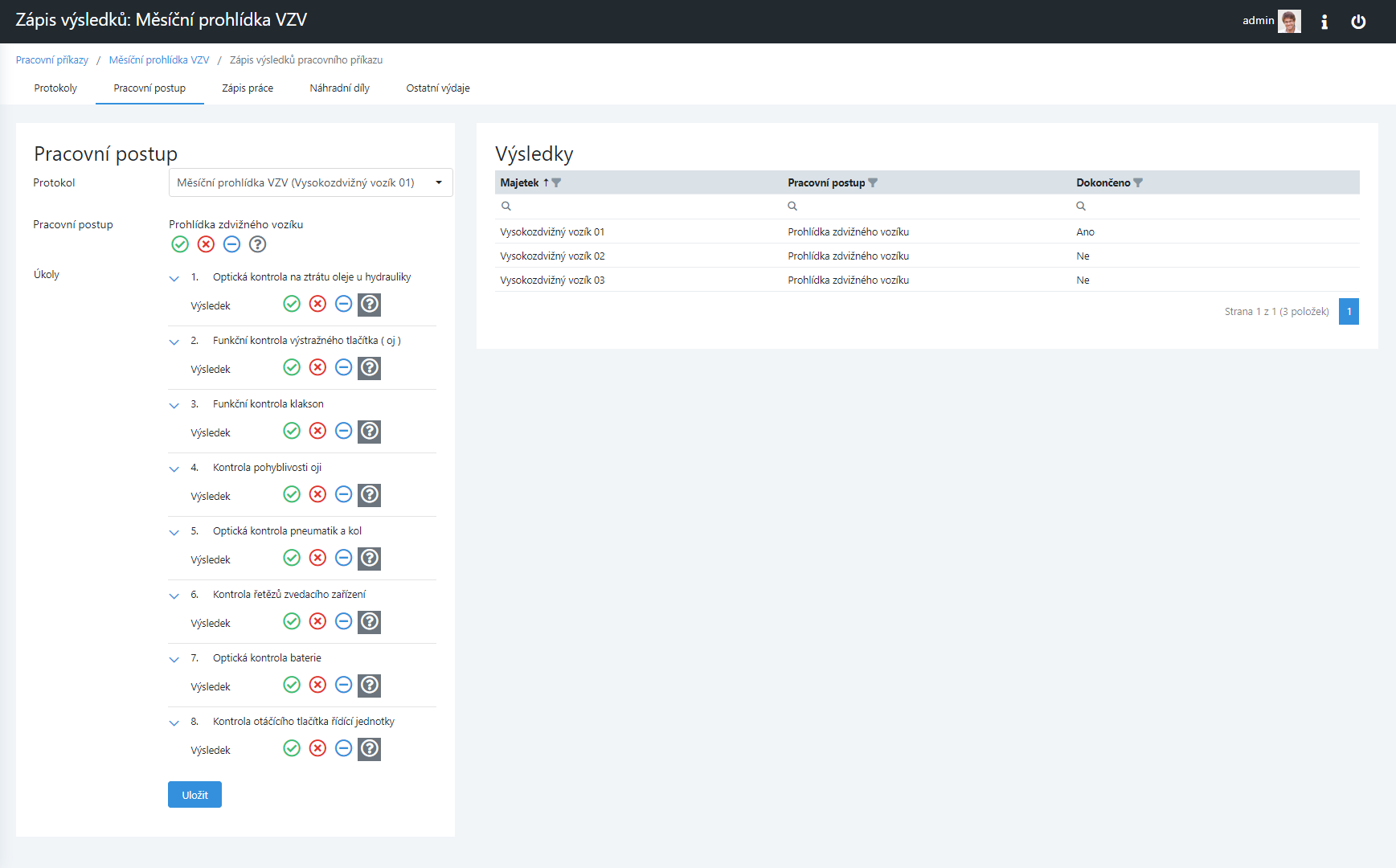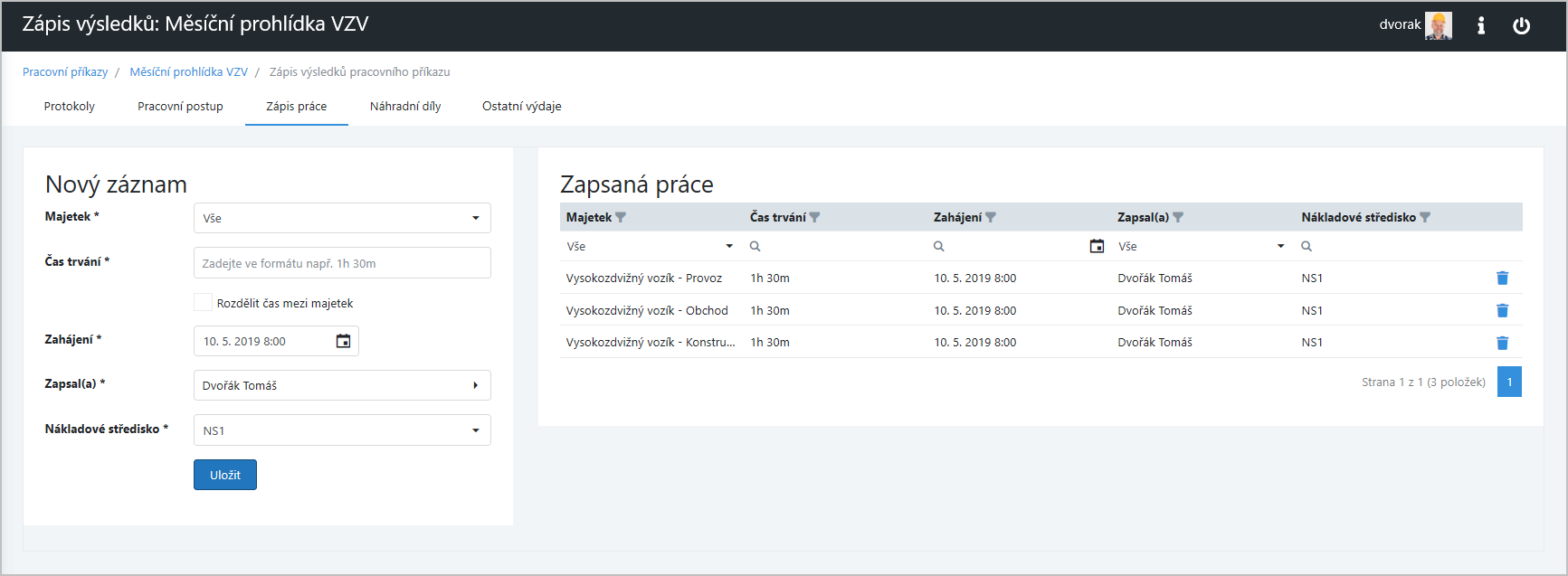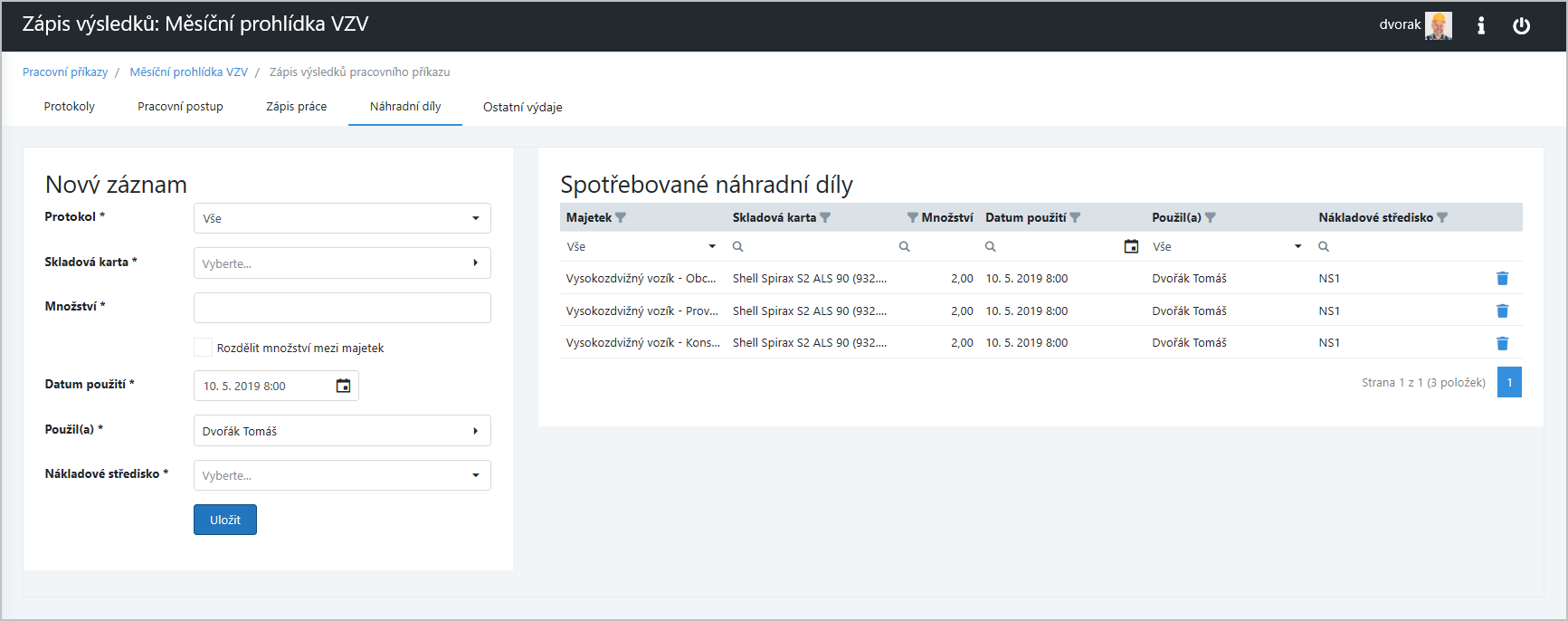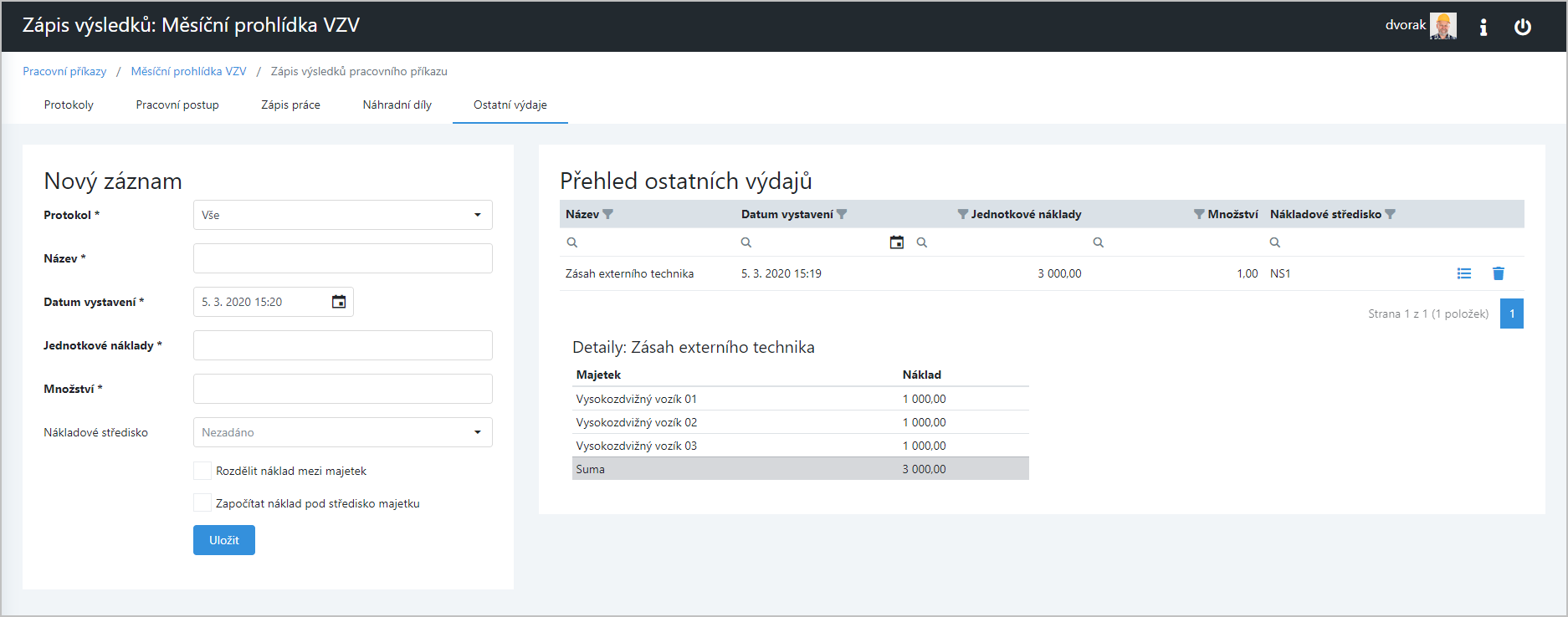Kapitola Zápis výsledků pracovního příkazu a nákladů obsahuje následující témata:
Jak rychle vyřešit pracovní příkaz
Aplikace TechIS WebTerminal umožňuje doplnit výsledek pracovního příkazu prostřednictvím rychlé volby Vyřešit.
Takový pracovní příkaz bude automaticky označen za vyřešený (Status = Vyřízené, Výsledek = Vyřízeno).
Pokud pracovní příkaz vznikl na základě tiketu, bude uživatel po volbě Vyřešit automaticky dotázán, zda si přeje uzavřít i související tiket.
Pokud bude vybrána volba NE, bude změněn stav tiketu na Ověření. V opačném případě bude uživatel vyzván k zadání výsledku pro související tiket. Pokračujte volbou Uzavřít tiket.
Postup pro zápis výsledků pracovního příkazu a nákladů
Na následujícím příkladu je popsán hromadný zápis výsledků na opakující se servisní činnosti a postup, jak odvést náklady v podobě spotřeby náhradních dílů, odvedené práce a ostatních výdajů.
- V menu aplikace zvolte modul Pracovní příkazy a v seznamu klikněte na příkaz, u kterého chcete zaznamenat výsledky.
- V detailu tohoto záznamu klikněte na volbu Zápis výsledků.
- Zobrazí se formulář Zápis výsledků pracovního příkazu, který obsahuje záložky Protokoly, Pracovní postup, Zápis práce, Náhradní díly a Ostatní výdaje. Význam jednotlivých záložek je popsán v následujících krocích.
Záložka Pracovní postup se načítá jen v případě, že je u Pracovního příkazu nadefinován pracovní postup.
- Na první záložce Protokoly lze v sekci Protokol zadat výsledky pracovního příkazu. Vzhledem k tomu, že v našem případě chceme výsledky zapsat hromadně ke všem protokolům, máme v poli Protokol vybranou hodnotu Vše. Vyplňte povinné údaje a pokračujte volbou Uložit. Význam jednotlivých polí je popsán v textu zde.
- Následně přejděte na záložku Pracovní postup, zde lze zadat v sekci Pracovní postup výsledky pracovního postupu ke každému protokolu, který je nadefinovaný u pracovního příkazu. Vyplňte povinné údaje a pokračujte volbou Uložit. Význam jednotlivých polí je popsán v textu zde.
- Následně přejděte na záložku Zápis práce, zde lze v sekci Nový záznam zaznamenat odvedenou práci k protokolu pracovnímu příkazu. Vyplňte povinné údaje a pokračujte volbou Uložit. Význam jednotlivých polí je popsán v textu zde.
- Následně přejděte na záložku Náhradní díly, zde lze v sekci Nový záznam zaznamenat spotřebu náhradních dílů k protokolu pracovnímu příkazu. Vzhledem k tomu, že v našem případě chceme spotřebu náhradních dílů zapsat hromadně ke všem protokolům, máme v poli Protokol vybranou hodnotu Vše. Vyplňte povinné údaje a pokračujte volbou Uložit. Význam jednotlivých polí je popsán v textu zde.
- Následně přejděte na záložku Ostatní výdaje, zde lze v sekci Nový záznam zaznamenat ostatní náklady k protokolu pracovnímu příkazu. Vzhledem k tomu, že v našem případě chceme ostatní náklady zapsat hromadně ke všem protokolům, máme v poli Protokol vybranou hodnotu Vše. Vyplňte povinné údaje a pokračujte volbou Uložit. Význam jednotlivých polí je popsán v textu zde.
Na příslušném protokolu pracovního příkazu je přehledně uveden zápis výsledků, které byly provedené v předchozích krocích.
Struktura formulářů pro zápis výsledků pracovního příkazu
Protokoly (záznamy o provedení pracovního příkazu)
Následující tabulka obsahuje výčet vlastností pro zápis výsledků pracovního příkazu uvedených na záložce Protokoly a jejich význam.
| Název pole | Význam |
|---|---|
| Protokol | Název protokolu pracovního příkazu, na který bude zaevidován výsledek. Hodnota Vše umožňuje hromadné zadání. Výběr se provádí kliknutím na požadovanou položku z nabídky rozbalovacího seznamu. |
| Výsledek | Výsledek tohoto protokolu. Výchozí typy výsledků jsou uvedeny níže. Oprávněný uživatel může přidat další typy výsledků. Výběr se provádí kliknutím na požadovanou položku z nabídky rozbalovacího seznamu.
|
| Zahájeno | Datum a čas skutečného zahájení provádění tohoto pracovního příkazu. |
| Ukončeno | Datum a čas skutečného ukončení provádění tohoto pracovního příkazu. |
| Zápis provedl(a) | Osoba, která provedla zápis k tomuto protokolu. |
| Popis | Podrobný popis příčiny vzniku závady, poruchy aj. |
| Report | Podrobný textový zápis z provádění tohoto pracovního příkazu. Vyjádření či odůvodnění vynechání nebo zpoždění provádění tohoto pracovního příkazu. |
Úkoly pracovního postupu
Následující tabulka obsahuje výčet vlastností pro zápis výsledků k pracovnímu postup uvedených na záložce Pracovní postup a jejich význam.
| Název pole / seznamu | Význam |
|---|---|
| Protokol | Název protokolu pracovního příkazu, na který bude zaevidované výsledky úkolů pracovního postupu. Výběr se provádí kliknutím na požadovanou položku z nabídky rozbalovacího seznamu. |
| Pracovní postup | Název pracovního postupu, který je nadefinovaný u tohoto protokolu. |
| Úkoly | Seznam úkolů s podrobným popisem. U každého úkolu je možné vyplnit následující údaje:
|
Struktura formulářů pro zaevidování nákladů
Zápis práce
Následující tabulka obsahuje výčet vlastností pro odvádění práce k pracovnímu příkazu uvedených na záložce Zápis práce a jejich význam.
| Název pole / seznamu | Význam |
|---|---|
| Protokol | Název protokolu pracovního příkazu, na který bude odvedený tento zápis práce. Hodnota Vše umožňuje hromadné zadání. Výběr se provádí kliknutím na požadovanou položku z nabídky rozbalovacího seznamu. |
| Čas trvání | Délka trvání práce na majetku, který je předmětem příkazu. Vyplňujte ve formátu 3h, 1d 15m apod. |
| Rozdělit čas mezi majetek | Příznak o tom, že bude zadaná hodnota v poli Čas trvání v kombinaci s hodnotou Vše v poli Protokol rozdělena rovným dílem mezi příslušný majetek. |
| Zahájení | Datum zahájení práce na tomto příkaze. |
| Zapsal(a) | Jméno osoby, která práce na tomto příkaze vykonala. Pole nelze editovat. Hodnota se automaticky předvyplňuje na základě aktuálně přihlášeného uživatele do aplikace. |
| Nákladové středisko | Nákladové středisko, na které bude odvedená práce zaúčtovaná. Výběr se provádí kliknutím na požadovanou položku z nabídky rozbalovacího seznamu. |
| Zapsaná práce | Seznam odvedené práce na tomto pracovním příkazu. Záznam lze smazat prostřednictvím tlačítka Odstranit umístěného na konci řádku. |
Náhradní díly
Následující tabulka obsahuje výčet vlastností pro spotřebu náhradních dílů k pracovnímu příkazu uvedených na záložce Náhradní díly a jejich význam.
| Název pole / seznamu | Význam |
|---|---|
| Protokol | Název protokolu pracovního příkazu, na který bude zaevidovaná tato spotřeba náhradních dílů. Hodnota Vše umožňuje hromadné zadání. Výběr se provádí kliknutím na požadovanou položku z nabídky rozbalovacího seznamu. |
| Skladová karta | Název skladové karty, na které se spotřebovaný náhradní díl eviduje. Výběr se provádí kliknutím na požadovanou položku z nabídky rozbalovacího seznamu. |
| Množství | Kolik náhradních dílů bylo spotřebováno. |
| Rozdělit množství mezi majetek | Příznak o tom, že bude zadaná hodnota v poli Množství v kombinaci s hodnotou Vše v poli Protokol rozdělena rovným dílem mezi příslušný majetek. |
| Datum použití | Kdy byl náhradní díl spotřebován. |
| Použil(a) | Osoba, která náhradní díl spotřebovala. Pole nelze editovat. Hodnota se automaticky předvyplňuje na základě aktuálně přihlášeného uživatele do aplikace. |
| Nákladové středisko | Nákladové středisko, na které bude spotřeba zaúčtovaná. Výběr se provádí kliknutím na požadovanou položku z nabídky rozbalovacího seznamu. |
| Spotřebované náhradní díly | Seznam všech spotřebovaných náhradních dílů u tohoto pracovního příkazu. Záznam lze smazat prostřednictvím tlačítka Odstranit umístěného na konci řádku. |
Ostatní výdaje
Následující tabulka obsahuje výčet vlastností pro zápis ostatních výdajů k pracovnímu příkazu uvedených na záložce Ostatní výdaje a jejich význam.
| Název pole / seznamu | Význam |
|---|---|
| Protokol | Název protokolu pracovního příkazu, na který budou zaevidované tyto ostatní výdaje. Hodnota Vše umožňuje hromadné zadání. Výběr se provádí kliknutím na požadovanou položku z nabídky rozbalovacího seznamu. |
| Název | Textový popis tohoto dodatečného výdaje, jako jsou pohonné hmoty, nářadí, faktury externích dodavatelů a podobné. |
| Datum vystavení | Datum, kdy byl vystaven doklad k tomuto dodatečnému nákladu. |
| Jednotkové náklady | Náklad na jednotku tohoto dodatečného nákladu v Kč. |
| Množství | Kolik jednotek tohoto dodatečného výdaje bylo vydáno. |
| Nákladové středisko | Nákladové středisko, na které bude tento dodatečný výdaj zaúčtovaný. Výběr se provádí kliknutím na požadovanou položku z nabídky rozbalovacího seznamu. |
| Rozdělit množství mezi majetek | Příznak o tom, že bude zadaná hodnota v poli Množství v kombinaci s hodnotou v poli Protokol rozdělena rovným dílem mezi příslušný majetek. |
| Započítat náklad pod středisko majetku | Příznak o tom, že tento dodatečný náklad bude zaúčtovaný pod nákladové středisko majetku, které spadá pod vybraný protokol. |
| Přehled ostatních výdajů | Seznam všech zaevidovaných ostatních výdajů na tomto pracovním příkaze. Záznam lze smazat prostřednictvím tlačítka Odstranit umístěného na konci řádku. Volbou tlačítka Detaillze zobrazit rozpočítané výdaje na každý majetek zvlášť. |